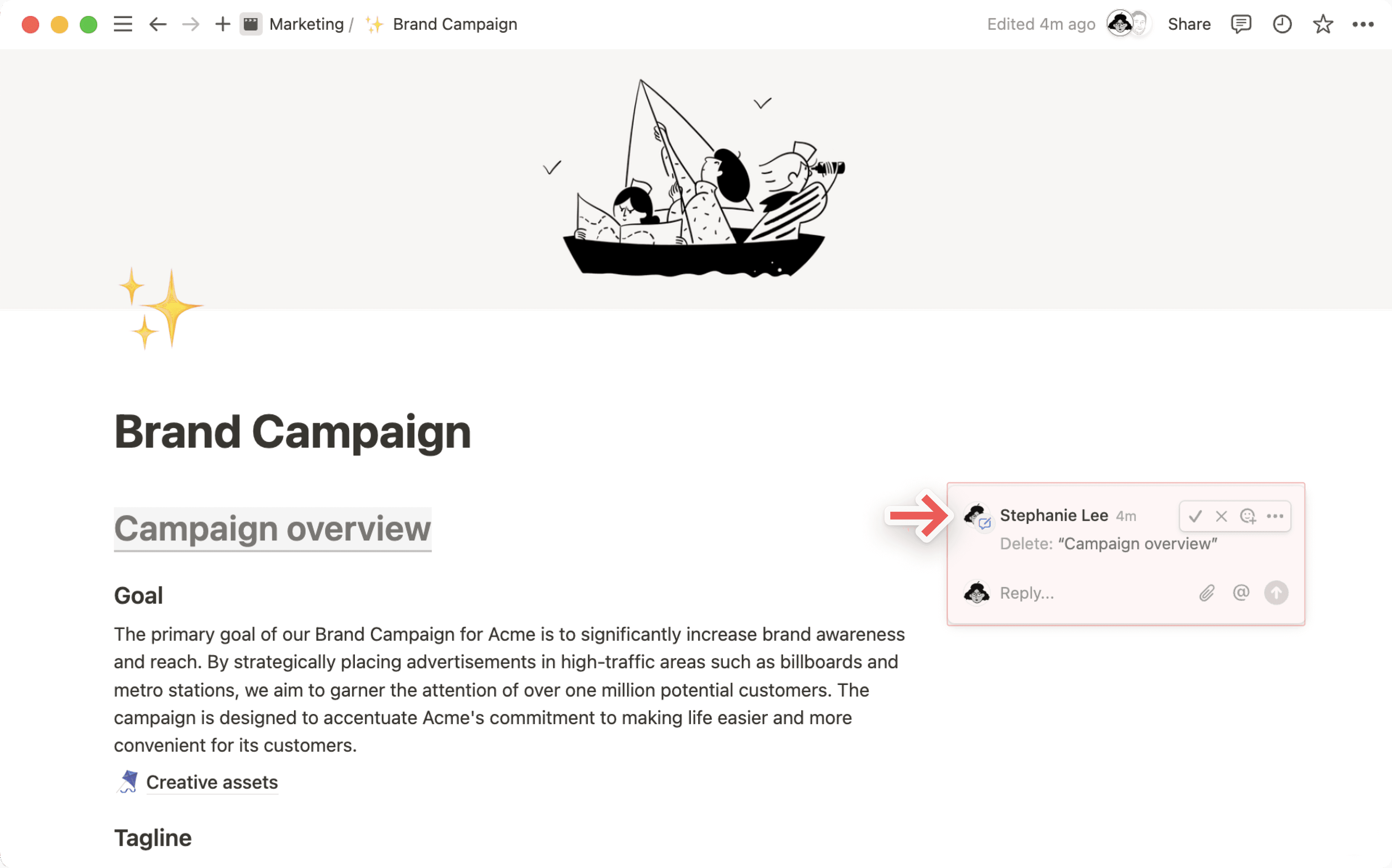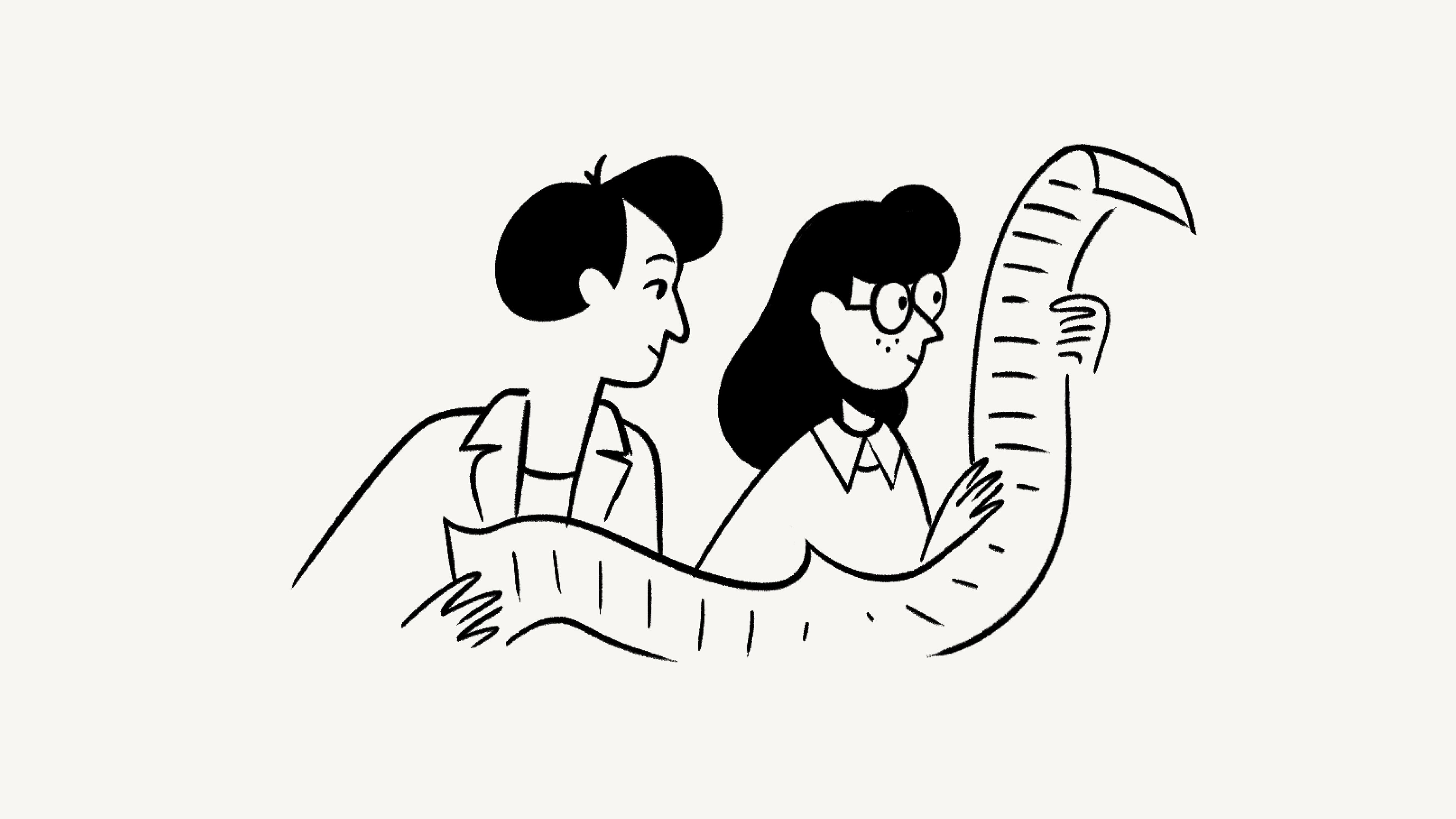Modifications suggérées
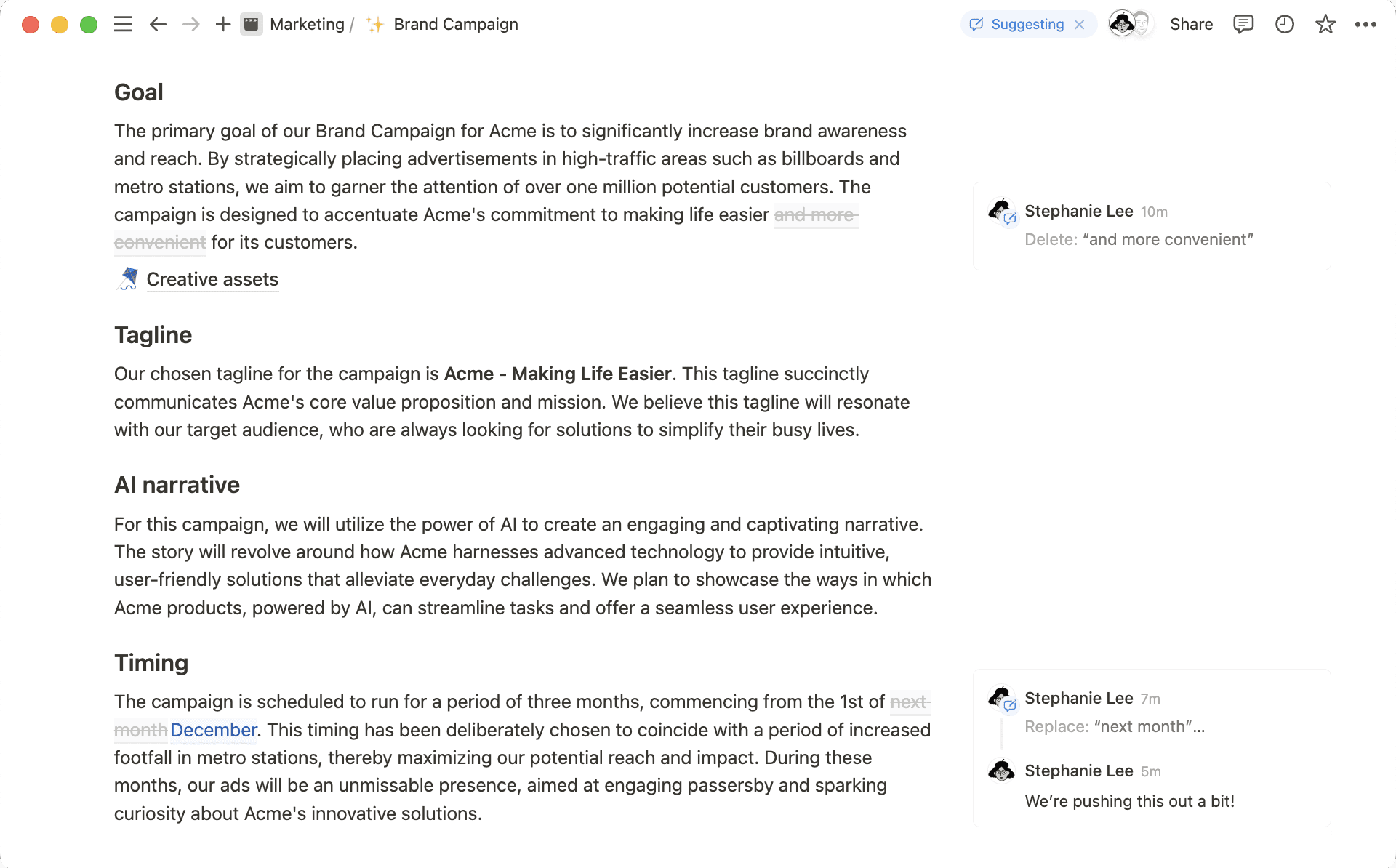
Collaborez avec d’autres personnes pour suggérer des modifications à apporter au contenu sur lequel vous travaillez. 📝

Remarque : si vous ne parvenez pas à suggérer des modifications sur une page, il est possible qu’elle soit verrouillée ou que vous n’ayez pas l’autorisation requise pour la modifier. Vous devez disposer de l’accès Peut commenter ou d’un accès supérieur pour suggérer des modifications.
Pour passer en mode suggestion :
Sélectionnez
•••en haut de la page.Sélectionnez
Suggérer des modifications.
Une fois en mode suggestion, vous verrez l’option Suggérer en haut de la page. Saisissez du texte sur la page pour suggérer un ajout, ou supprimez du texte pour suggérer une suppression.
Vos suggestions apparaîtront sur le côté de la page. Cliquez sur une suggestion pour ajouter des commentaires au-dessous.
Une fois la suggestion de modifications terminée, vous pouvez quitter le mode de suggestion en cliquant sur X à côté de Suggestion en haut de la page. Vous pouvez également sélectionner ••• en haut de la page et sélectionner Arrêter à côté de Suggérer des modifications.
Lorsque vous suggérez des modifications sur la page d’une personne, cette dernière reçoit une notification dans sa boîte de réception.

Remarque :
Pour l’instant, vous pouvez uniquement suggérer du texte, des listes de tâches, des titres, des listes à puces et des blocs de listes numérotés.
Vous ne pouvez pas faire des suggestions pour les bases de données intégrées, les propriétés de bases de données ou les pages ouvertes en mode aperçu.

Si vous souhaitez empêcher d’autres personnes de suggérer des modifications sur votre page, vous pouvez verrouiller la page en sélectionnant ••• (en haut) puis Verrouiller la page.
Lorsqu’une personne suggère des modifications sur votre page, vous pouvez :
Consulter la suggestion et cliquer sur
✔️pour accepter la modification. Le contenu de votre page est alors mis à jour.Consulter la suggestion et cliquer sur
❌pour rejeter la modification. La suggestion disparaît alors.Réagir à la suggestion avec un émoji.
Cliquer sur la suggestion pour répondre avec un commentaire.